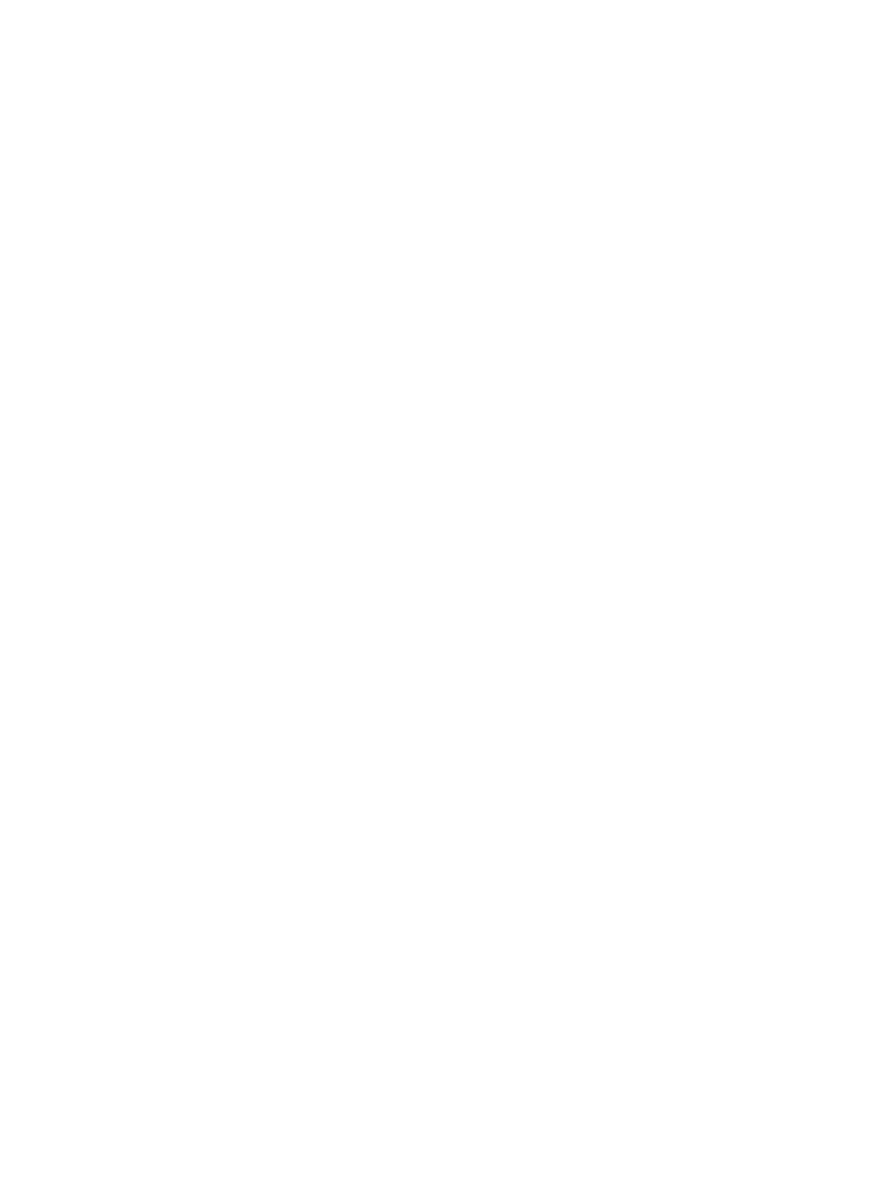
Stockage des tâches sous Mac
Vous avez la possibilité de stocker des tâches sur le produit de façon à pouvoir les imprimer à tout moment.
Vous pouvez décider de partager ou non les tâches en mémoire avec d'autres utilisateurs.
1.
Dans le menu Fichier, cliquez sur l'option Imprimer.
2.
Ouvrez le menu Stockage des tâches.
58
Chapitre 4 Utilisation du produit sous Mac
FRWW
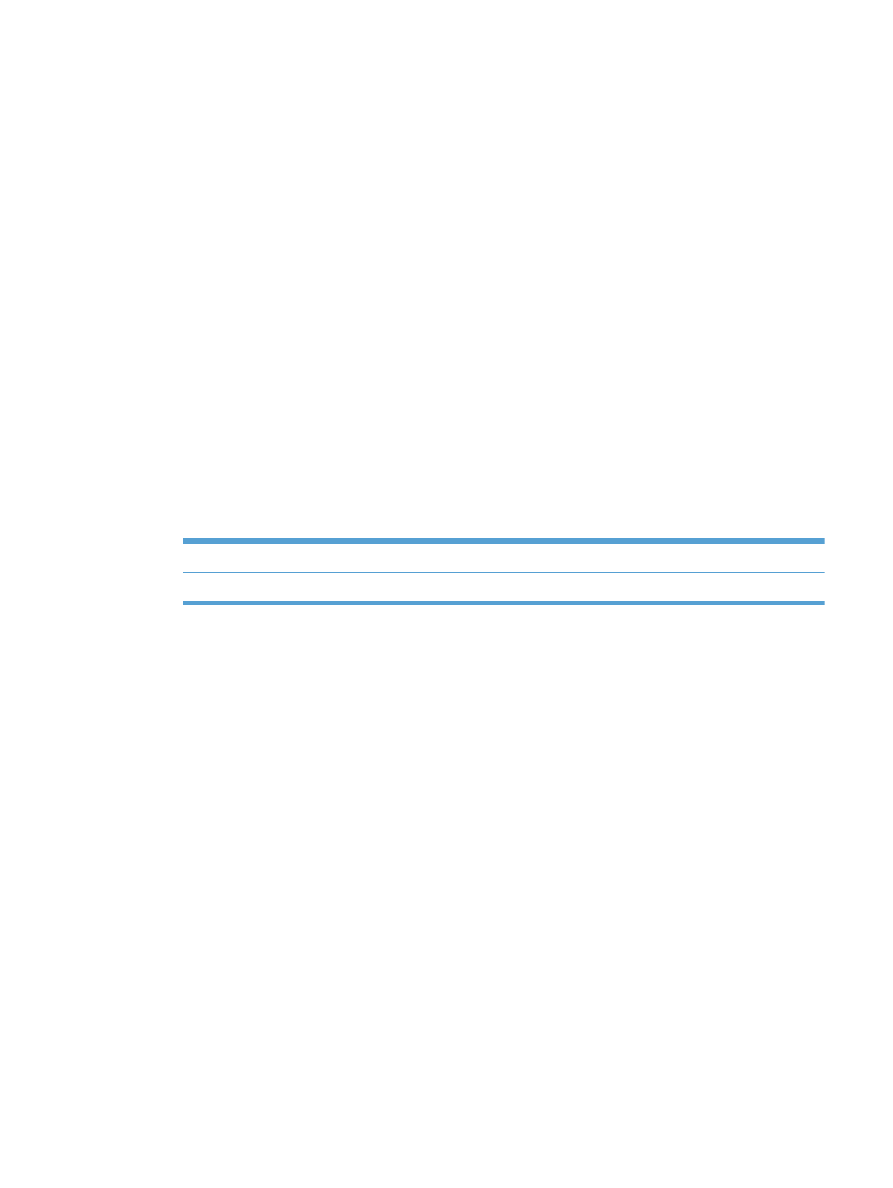
3.
Dans la liste déroulante Mode de stockage des tâches, sélectionnez le type de tâche en
mémoire.
●
Epreuve et impression : cette fonction permet d'imprimer et de valider une copie d'une
tâche avant d'imprimer d'autres copies.
●
Tâche personnelle : lorsque vous envoyez une tâche au produit, elle n'apparaît qu'au
moment où vous le demandez sur le panneau de commande du produit. Si vous attribuez un
code d'identification personnel (PIN) à la tâche, vous devez indiquez le PIN requis sur le
panneau de configuration.
●
Copie rapide : si le disque dur en option est installé sur le produit, vous pouvez imprimer le
nombre de copies requises d'une tâche, puis y mettre l'une d'entre elles en mémoire. Cela
permet d'imprimer des copies supplémentaires plus tard.
●
Tâche stockée : si le disque dur en option est installé sur le produit, vous pouvez y mettre
une tâche d'impression en mémoire (un formulaire pour le personnel, une feuille de présence
ou un calendrier) et autoriser les autres utilisateurs à l'imprimer à tout moment. Vous pouvez
également protéger des tâches en mémoire par PIN.
4.
Pour utiliser un nom d'utilisateur ou un nom de tâche personnalisés, cliquez sur le bouton
Personnalisé, puis saisissez le nom d'utilisateur ou le nom de la tâche.
Si une autre tâche en mémoire porte déjà ce nom, sélectionnez l'option à utiliser.
Utiliser nom de la tâche + (1 - 99) Ajoutez un numéro unique à la fin du nom de la tâche.
Remplacer fichier existant
Ecrasez la tâche stockée existante avec la nouvelle tâche.
5.
Si vous avez sélectionné l'option Tâche stockée ou Tâche personnelle lors de l'étape 3, vous
pouvez protéger la tâche à l'aide d'un numéro PIN. Saisissez un numéro de 4 chiffres dans le champ
Utiliser PIN pour imprimer. Lorsque d'autres utilisateurs tenteront d'imprimer cette tâche, le
produit les invitera à saisir ce numéro PIN.